1 sélection de la source, 2 sélection de l'algorithme – Acronis True Image 2017 NG Manuel d'utilisation
Page 170
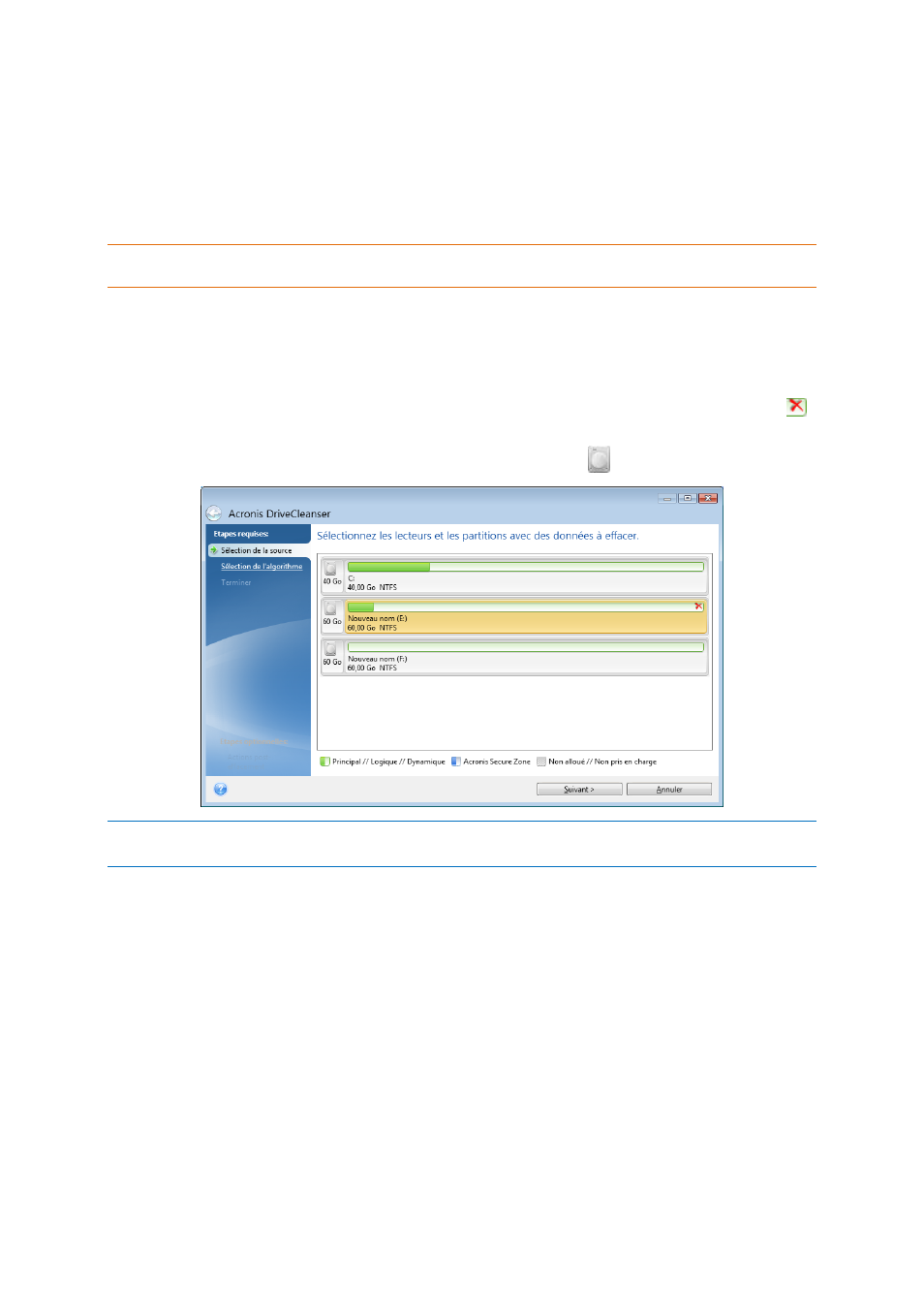
170
Copyright © Acronis International GmbH, 2002-2017
6. [Étape facultative] À l'étape Actions post-effacement, sélectionnez ce qu'il doit advenir des
partitions et des disques une fois la destruction des données terminée. Reportez-vous à Actions
post-effacement (p. 173) pour plus d'informations.
7. À l'étape Terminer, vérifiez que les paramètres configurés sont corrects. Pour lancer le
processus, cochez la case Effacer les partitions sélectionnées de manière irréversible, puis cliquez
sur Continuer.
Soyez conscient que, selon la taille totale des partitions sélectionnées et de l'algorithme de destruction des
données sélectionné, la destruction des données peut prendre de nombreuses heures.
11.6.1.1 Sélection de la source
À l'étape Sélection de la source, sélectionnez les partitions et les disques dont vous souhaitez
détruire les données :
Pour sélectionner des partitions, cliquez sur les rectangles correspondants. La marque rouge (
)
indique que la partition est sélectionnée.
Pour sélectionner un disque entier, cliquez sur l'icône de disque (
).
Acronis DriveCleanser ne peut pas effacer les partitions des disques dynamiques ou GPT ; ces partitions ne sont
donc pas affichées.
11.6.1.2 Sélection de l'algorithme
À l'étape Sélection de l'algorithme, effectuez l'une des opérations suivantes :
Pour utiliser un des algorithmes prédéfinis, sélectionnez l'algorithme de votre choix.
Reportez-vous à Méthodes de nettoyage du disque dur (p. 180) pour plus d'informations.
[Pour les utilisateurs avancés uniquement] Pour créer un algorithme personnalisé, sélectionnez
Personnalisé. Poursuivez la procédure de création à l'étape Définition de l'algorithme. Ensuite,
vous pouvez enregistrer l'algorithme créé sous un fichier *.alg.